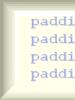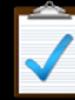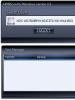Тайминг оперативной памяти. Оперативная память компьютера. Тайминги оперативной памяти Как сделать одинаковые тайминги на оперативной памяти
В данном исследовании мы попробуем найти ответ на следующий вопрос - что важнее для достижения максимальной производительности компьютера, высокая частота оперативной памяти или же ее низкие тайминги. А помогут нам в этом два комплекта оперативной памяти производства Super Talent. Давайте посмотрим, как выглядят модули памяти внешне, и какими характеристиками обладают.
⇡ Super Talent X58
Данный комплект производитель "посвятил" платформе Intel X58, о чем свидетельствует надпись на наклейке. Однако здесь сразу же возникает несколько вопросов. Как всем хорошо известно, для достижения максимальной производительности на платформе Intel X58 настоятельно рекомендуется использовать трехканальный режим работы оперативной памяти. Несмотря на это, данный комплект памяти Super Talent состоит лишь из двух модулей. Конечно, у ортодоксальных сборщиков систем такой подход может вызвать недоумение, однако рациональное зерно в этом все же есть. Дело в том, что сегмент топовых платформ относительно невелик, и большинство персональных компьютеров используют оперативную память в двухканальном режиме. В этой связи покупка комплекта из трех модулей памяти обычному пользователю может показаться неоправданной, а если необходимо действительно много оперативной памяти, можно приобрести три комплекта по два модуля в каждом. Производитель указывает, что память Super Talent WA1600UB2G6 может работать на частоте 1600 МГц DDR при таймингах 6-7-6-18. Теперь давайте посмотрим, какая информация зашита в SPD профиле этих модулей.
И опять наблюдается некоторое несоответствие реальных и заявленных характеристик. Максимальный профиль JEDEC предполагает работу модулей на частоте 1333 МГц DDR при таймингах 9-9-9-24. Впрочем, присутствует расширенный профиль XMP, частота которого совпадает с заявленной - 800 МГц (1600 МГц DDR), но тайминги несколько отличаются, причем в худшую сторону - 6-8-6-20, вместо 6-7-6-18, которые указаны на наклейке. Тем не менее, данный комплект оперативной памяти без проблем работал в заявленном режиме - 1600 МГц DDR при таймингах 6-7-6-18 и напряжении 1,65 В. Что касается разгона, то более высокие частоты модулям не покорились, несмотря на установку повышенных таймингов и увеличение напряжения питания. Более того, при увеличении напряжения Vmem до уровня 1,9 В наблюдалась нестабильность работы и в исходном режиме. К сожалению, радиаторы очень прочно приклеены к чипам памяти, поэтому мы не рискнули их снимать, опасаясь повредить модули памяти. А жаль, тип используемых микросхем мог бы пролить свет на такое поведение модулей.
⇡ Super Talent P55
Второй комплект оперативной памяти, который мы рассмотрим сегодня, производитель позиционирует как решение для платформы Intel P55. Модули оснащены низкопрофильными радиаторами черного цвета. Максимальный заявленный режим предполагает работу данных модулей на частоте 2000 МГц DDR при таймингах 9-9-9-24 и напряжении 1,65 В. Теперь посмотрим на зашитые в SPD профили.Наиболее производительный профиль JEDEC предполагает работу модулей на частоте 800 МГц (1600 МГц DDR) при таймингах 9-9-9-24 и напряжении 1,5 В, а профили XMP в данном случае отсутствуют. Что касается разгона, то при небольшом повышении таймингов данные модули памяти оказались способны работать на частоте 2400 МГц DDR, о чем свидетельствует скриншот ниже.
Более того, система загружалась и при частоте модулей 2600 МГц DDR, однако запуск тестовых приложений приводил к зависанию или перезагрузке. Как и в случае с предыдущим комплектом памяти Super Talent, данные модули никак не реагировали на повышение напряжения питания. Как оказалось, лучшему разгону памяти и стабильности работы системы более способствовало увеличение напряжения контроллера памяти, встроенного в процессор. Впрочем, поиск максимально возможных частот и параметров, при которых достигается стабильность работы в таких экстремальных режимах, оставим энтузиастам. Далее мы сосредоточимся на изучении следующего вопроса - в какой степени частота работы оперативной памяти и ее тайминги влияют на общую производительность компьютера. В частности, мы попробуем выяснить, что лучше - установить скоростную оперативную память, работающую с высокими таймингами, или же предпочтительнее использовать как можно более низкие тайминги, пусть и не при максимальных рабочих частотах.
⇡ Условия тестирования
Тестирование проводилось на стенде следующей конфигурации. Во всех тестах процессор работал на частоте 3,2 ГГц, причины этого будут объяснены ниже, а мощная видеокарта была необходима для тестов в игре Crysis.Как уже говорилось выше, мы попробуем выяснить, как частота работы оперативной памяти и ее тайминги влияют на общую производительность компьютера. Конечно, данные параметры можно просто задать в BIOS и провести тесты. Но, как оказалось, при частоте Bclk равной 133 МГц, диапазон рабочих частот оперативной памяти в использованной нами материнской плате составляет 800 - 1600 МГЦ DDR. Этого оказывается недостаточно, ведь один из рассматриваемых сегодня комплектов памяти Super Talent поддерживает режим DDR3-2000. Да и вообще, скоростных модулей памяти выпускается все больше, производители уверяют нас в их небывалой производительности, так что выяснить их реальную производительность определенно не помешает. Для того, чтобы установить частоту памяти, скажем, 2000 МГц DDR, необходимо увеличить частоту шины Bclk. Однако при этом изменятся частоты как ядра процессора, так и его кэш-памяти третьего уровня, которая работает с той же частотой, что и шина QPI. Разумеется, сравнивать результаты, полученные в таких разных условиях, некорректно. Кроме того, степень влияния частоты CPU на результаты тестирования может оказаться куда значительнее таймингов и частоты оперативной памяти. Возникает вопрос - нельзя ли как-то обойти эту проблему? Что касается частоты процессора, то в некоторых пределах ее можно изменять с помощью множителя. Однако при этом желательно выбирать такое значение частоты bclk, чтобы итоговая частота оперативной памяти была равна одному из стандартных значений 1333, 1600 или 2000. Как известно, в настоящее время базовая частота bclk в процессорах Intel Nehalem равна 133.3 МГц. Давайте посмотрим, какова будет частота оперативной памяти при разных значениях частоты шины bclk с учетом множителей, которые может выставить используемая нами материнская плата. Результаты приведены в таблице ниже.
| Частота bclk, МГц | |||||
| 133.(3) | 150 | 166.(6) | 183.(3) | 200 | |
| Множитель памяти | Частота оперативной памяти, МГц DDR | ||||
| 6 | 800 | 900 | 1000 | 1100 | 1200 |
| 8 | 1066 | 1200 | 1333 | 1466 | 1600 |
| 10 | 1333 | 1500 | 1667 | 1833 | 2000 |
| 12 | 1600 | 1800 | 2000 | 2200 | 2400 |
Как видно из таблицы, при частоте bclk равной 166 МГц, для оперативной памяти можно получить частоты 1333 и 2000 МГц. Если частота bclk равна 200 МГц, то получаем совпадение частот оперативки при 1600 МГц, а также требуемые 2000 МГц. В остальных случаях совпадений со стандартными частотами памяти не наблюдается. Так какую же частоту bclk в итоге предпочесть - 166 или 200 МГц? Ответ на этот вопрос подскажет следующая таблица. Здесь приведены значения частоты CPU, в зависимости от множителя и частоты bclk. Для оценки влияния таймингов нам необходимы не только одинаковые частоты памяти, но и CPU, чтобы это не влияло на получаемые результаты.
| Частота bclk, МГц | |||||
| Множитель CPU | 133.(3) | 150.0 | 166.(6) | 183.(3) | 200.0 |
| 9 | 1200 | 1350 | 1500 | 1647 | 1800 |
| 10 | 1333 | 1500 | 1667 | 1830 | 2000 |
| 11 | 1467 | 1650 | 1833 | 2013 | 2200 |
| 12 | 1600 | 1800 | 2000 | 2196 | 2400 |
| 13 | 1733 | 1950 | 2167 | 2379 | 2600 |
| 14 | 1867 | 2100 | 2333 | 2562 | 2800 |
| 15 | 2000 | 2250 | 2500 | 2745 | 3000 |
| 16 | 2133 | 2400 | 2667 | 2928 | 3200 |
| 17 | 2267 | 2550 | 2833 | 3111 | 3400 |
| 18 | 2400 | 2700 | 3000 | 3294 | 3600 |
| 19 | 2533 | 2850 | 3167 | 3477 | 3800 |
| 20 | 2667 | 3000 | 3333 | 3660 | 4000 |
| 21 | 2800 | 3150 | 3500 | 3843 | 4200 |
| 22 | 2933 | 3300 | 3667 | 4026 | 4400 |
| 23 | 3067 | 3450 | 3833 | 4209 | 4600 |
| 24 | 3200 | 3600 | 4000 | 4392 | 4800 |
В качестве отправной точки мы брали максимальную частоту процессора (3200 МГц), которую он может показать при базовой частоте bclk равной 133 МГц. Из таблицы видно, что в данных условиях только при частоте bclk=200 МГц можно получить точно такую же частоту CPU. Остальные частоты хоть и близки к 3200 МГц, но не точно равны ей. Конечно, в качестве исходной можно было взять частоту CPU и поменьше, скажем - 2000 МГц, тогда можно было бы получить корректные результаты при всех трех значениях шины bclk - 133, 166 и 200 МГц. Тем не менее, мы отказались от этого варианта. И вот почему. Во-первых, настольных процессоров Intel c архитектурой Nehalem с такой частотой нет, и вряд ли они появятся. Во-вторых, снижение частоты CPU более чем в 1,5 раза может привести к тому, что он станет ограничивающим фактором, и разница в результатах практически не будет зависеть от режима работы оперативной памяти. Собственно, первые прикидки именно это и показывали. В-третьих, вряд ли тот пользователь, который покупает заведомо слабый и дешевый процессор, будет сильно озабочен вопросом выбора дорогой скоростной оперативной памяти. Итак, мы будем тестировать при значениях базовой частоты bclk - 133 и 200 МГц. Частота CPU в обоих случаях одинакова и равна 3200 МГц. Ниже приведены скриншоты утилиты CPU-Z в данных режимах.
Если вы обратили внимание, частота QPI-Link зависит от частоты bclk и, соответственно, они отличаются в 1,5 раза. Это, кстати, позволит выяснить, как влияет частота кэш-памяти третьего уровня в процессорах Nehalem на общую производительность. Итак, приступим к тестированию.
Многих пользователей ПК часто интересует, можно ли совмещать разные планки оперативной памяти на одном компьютере, возможна ли совместная работа ОЗУ различных поколений, типов, объемов, частоты и даже производителей.
На эти вопросы попытаемся найти ответы, ведь оперативная память – это самое капризное комплектующее ПК, которое не будет работать с кем попало. Сосед для модуля оперативной памяти должен быть подобран корректно. В противном случае, запустить и работать на ПК будет невозможно.
Совместимость поколений оперативной памяти
Оперативная память имеет несколько поколений. Это DDR1, DDR2, DDR3 и DDR4. Естественно, о связи поколений не может быть и речи. Невозможно совместить DDR2 с DDR3 или DDR4. Планки работать не будут. Вы сразу услышите посты BIOSа, которые будут сигнализировать о том, что планки несовместимы.
Однако здесь нужно обратить внимание на некоторые факты. До выхода DDR4 в свет выпустили модули DDR3L. Пометка L указывает на то, что это низковольтная планка. Она потребляет всего лишь 1,35 V, в то время, как DDR3 потребляет 1,5 V. В напряжении заключается различие этих двух типов ОЗУ. Их совместимость возможна, но не желательная.
Объем ОЗУ и режим работы
Покупая материнскую плату, каждый пользователь ПК обращает внимание на количество слотов под ОЗУ и режим их работы. Большинство материнский плат имеет от 2 до 6 слотов под DDR, которые работают в одно- и двухканальном режиме. Объем здесь не имеет значение. Можно дать ПК столько ОЗУ, сколько не будет превышать норму, заявленную производителем материнской платы.
ВАЖНО! Если у вас 4 слоты и вы во все 4 установите ОЗУ, то работать быстрее они не будут, так как фактическая скорость обмена данными между контроллером и каждой планкой ОЗУ неодинакова, и чем больше модулей, тем больше времени затрачивается на их синхронизацию.
Что же касается режима работы, то важно отметить, что все современные настольные сборки и многие ноутбуки поддерживают многоканальный режим ОЗУ. Так, при таком режиме доступ к памяти идет не по одному, а по нескольким параллельным линиям. Материнские платы с четырьмя слотами под DDR работают в двухканальном режиме, то есть на 1 канал у них отведено 2 разъема. При двухканальном режиме работы, все слоты DDR открашены в различный цвет, а при многоканальном – в один цвет.
Важно отметить, что для того, чтобы планки ОЗУ работали корректно в многоканальном режиме, нужно:
- Иметь ОЗУ от одного производителя;
- Модули ОЗУ должны быть одинакового формата DDR 2 или 4 и с одинаковой частотой работы.
Иметь планки одинакового объема;
Какой частоты и тайминга можно комбинировать ОЗУ?
Часто пользователи ПК интересуются, можно ли комбинировать модули ОЗУ различных таймингов. Ответ на этот вопрос прост: Да, можно комбинировать. Однако, каждая единица ОЗУ хранит информацию о поддерживаемых частотах и таймингах внутри себя. Контроллер памяти считывает данные с микросхемы и подбирает режим, в котором могут работать все модули. И здесь самое интересное: модули будут работать на низших частотах. Поэтому, если вы совместите одну сильную планку ОЗУ со слабей, то работать оперативная память будет на низших частотах.
Можно ли совмещать ОЗУ различных производителей?
В теории оперативная память от различных производителей может работать нормально. Однако, как показывает практика, два одинаковых модуля от различных производителей могут конфликтовать. Поэтому желательно приобретать оперативную память не просто одного бренда, а фабричные наборы из нескольких модулей. Такие комплекты тестируются и 100% будут работать в паре.
Выводы
Подводя итоги можно отметить, что совместить можно модули ОЗУ различных производителей и таймингов. Однако тип планок должен быть одинаковый. DDR2 не будет работать в паре с DDR3. И при подборе планок ОЗУ стоит выбирать модули с одинаковым таймингом. В противном случае, ОЗУ будет работать с меньшим таймингом и производительность ПК будет низкой.
Вопрос: Будут ли корректно работать в Dual Chanel планки с разными таймингами?
Есть планка памяти 8 Гб 1600 Мгц DDR3. (тайминги 9-9-27)
Если я возьму вторую планку с такими характеристиками но с таймингами 10-10-10, они будут коректно работать в Dual Chanel?
Ответ: Скорей всего система найдёт оптимальную схему таймингов. Ну а двухканальный режим будет работать независимо от таймингов или чего-то подобного. Главное чтобы система запустилась, ну и, естественно, поставить модули в соответствующие слоты.
Вопрос: 2 планки Озу с разным таймингом
Здравствуйте... Такое дело стоят на компе 2 планки по 4Г DDR3.. Вопрос такой... то что у них Тайминги отличаются влияет на общую производительность?? вот файл из AIDA64
Ответ:
Сообщение от Linoge
Даже если будут разные
alukarddemon0 , в любом случае система настраивает всю память так, чтобы они работали с одинаковыми таймингами.Вопрос: Совместимость оперативной памяти разных производителей
Добрый день, уважаемые форумчане! Есть к Вам вопрос. Значит имеем:
Материнская плата - Gigabyte GA P55A UD3,
Процессор - Intel Core I5 760,
Видео - GTS - 450,
Опрератвная память - Good Ram DDR3 1333 2 планки по 2 гигабайта.
Собственно вопрос будет по оперативной памяти. Появилась у меня необходимость увеличить объем с 4-х до 8-и гигабайт, идея была взять 2 планки по 4 гига, а старые по 2 снять, но, как говорится, выбирать особо не приходится, живу я в Луганской области, мало того, что город не большой, выбора практически нет, так еще и положение такое, что никто ничего не возит. Ну ладно в принципе, удалось мне значит приобрести еще 2 планки по 2 гига, только другого производителя (Team Group Elite DDR3 1333), тайминги, частота и объем совпадают, но есть одно но.
Имеется на матери 4 слота А1 В1 А2 В2 вставляю я так:
Good Ram DDR3 1333 2 х 2gb в слоты А1 А2
Team Group Elite DDR3 1333 2 х 2gb в слоты В1 В2
Проблема, память видит все 8 gb, но вываливается синий экран, периодически зависает и сам перезагружается.
Меняю местами:
Good Ram DDR3 1333 2 х 2gb в слоты В1 В2
Team Group Elite DDR3 1333 2 х 2gb в слоты А1 А2
Те-же самые проблемы, как и в первом случае.
Установил так:
Good Ram DDR3 1333 2 х 2gb в слоты А1 В1
Team Group Elite DDR3 1333 2 х 2gb в слоты А2 В2
И, о чудо, компьютер ведет себя нормально, не виснет, не перегружается и не выпадает BSOD! К стати память гонял Memtest по одной планке, ошибок нет! Так вот сам вопрос, почему такое происходило, если планки по характеристикам идентичны, но разного производителя. И нормально ли то, как я сделал в третьем случае, т.е. посадил в один канал планки разных производителей?
Ответ: Да, сразу не обратил внимание, различие в этих планках есть! На GoodRam: 2 ранка, 8 банков, на Team Elit: 1 ранк, 8 банков!
Вопрос: Целесообразность покупки 3 планки (о таймингах)
Всем привет.
У меня такая ситуация.
Материнская плата + i3-8100
Сейчас стоит 2 планки памяти
В компьютере стоит ssd+hdd, система на ssd, файл подкачки перенесла на hdd. Размер файла подкачки фиксированный 8гб.
Система windows 10 корпоративная 2016 с долгосрочным обслуживанием.
Собственно есть проблема и есть вопрос.
Проблема, памяти не хватает в некоторых играх. или программах+браузер.
Об этом мне говорит виндовс и просит завершить задачу.
Имеет ли смысл покупать еще 1 планку на 4 гб Ballistix Sport?
как себя будут вести 3 планки в материнской плате, которая поддерживает только двухканальный режим?
Вопрос. Тайминги. Какие лучше выставить тайминги для этой конфигурации?
Сейчас CPU-Z показывает срин.
Ответ:
Сообщение от iLisya
файл подкачки перенесла на hdd. Размер файла подкачки фиксированный 8гб.
А попробуйте поставить "по выбору системы" и посмотрите что получится. А потом перенесите на ссд и оставьте "по выбору системы" и сравните. скорость работы приложений.
Вопрос: Планки не работают вместе
Всем привет. Недавно подарили две планки по 2гб, до этого были 2 планки по 1 гб. Вместе они не работают (все 4). На моей материнской плате K9n Ultra MSI есть 4 слота. 2 слота MM1 MM2 зеленого цвета, 2 слота MM3 MM4 оранжевого цвета. По дефолту планки стояли планки в зеленых слотах, при добавлении в оранжевые слоты - пк не загружается(дальше анимации флажка Windows не доходит). Если вставить планки таким способом: 1-1-1-0 или 1-1-0-1, то монитор не отображает, то есть кулеры работают, а отображения нет(даже на клавиатуре лампочки не загораются).
На всех планках одинаковая частота и вольтажность. Только на одной планке другой тайминг.
На 2 планках Kingston KVR800D2n5/1гб и 1 планке Nanya M2Y2G64TU8HD5B-AC/2гб тайминг такой:
5-5-5-18 (CL-RCD-RP-RAS) / 23-51-3-6-3-3 (RC-RFC-RRD-WR-WTR-RTP)
3-3-3-9 (CL-RCD-RP-RAS) / 12-26-2-3-2-2 (RC-RFC-RRD-WR-WTR-RTP)
на 4 планке в 2 гб Samsung M3 78T5663EH3-CF7 тайминг такой
6-6-6-18 (CL-RCD-RP-RAS) / 24-51-3-6-3-3 (RC-RFC-RRD-WR-WTR-RTP)
5-5-5-15 (CL-RCD-RP-RAS) / 20-43-3-5-3-3 (RC-RFC-RRD-WR-WTR-RTP)
4-4-4-12 (CL-RCD-RP-RAS) / 16-34-2-4-2-2 (RC-RFC-RRD-WR-WTR-RTP)
Все планки DDR2 sdram (400mhz), ddr2-800. Мать поддерживает максимально 8 гб.
Как мне запустить все планки вместе?
P.S.: BIOS свежий. Не идет дальше анимации флажка на windows x64, а на 32 все работает, но доступна память из зеленых слотов.
http://www.nix.ru/autocatalog/mother...RII_54526.html - мат. плата
Ответ:
На всякий случай.
Как восстановить ножки на процессоре (видео)
Вопрос: Разные вольтажи ОЗУ - критично или нет?
Доброго времени суток. Задался таким вопросом. У меня сейчас стоит ОЗУ 2x4 Gb 1600 MHz 9-9-9-27 1.65V, но столкнулся с нехваткой оперативки, потому решил докупить еще 2 планки. Однако в магазинах сейчас практически не найти планки с вольтажом 1.65, вся под 1.5V заточена. Поэтому возникает вопрос: если я докуплю планки с таймингом 9-9-9-24 и вольтажом 1.5V, не станут ли они конфликтовать с имеющейся у меня парой?
Ответ: Обычно напряжение 1.65V для разгонных профилей. То есть для разгона. Стандартное напряжение таких модулей всё равно 1.5V для JEDEC (стандартных) профилей.
Вопрос: Какие основные правила существуют для постановки второй планки в дополнении к первой
Всем доброго времени суток! Может ли кто нибудь рассказать, какие правила существуют для увеличения оперативной платы? Какими характеристиками должна обладать дополняемая планка? Я слышал что тактовые частоты обоих планок должны совпадать, так же как и объём. Так ли это? И какие ещё правила существуют?
Ответ:
Сообщение от Evg
Т.е. в теории может быть, что тайминги на частоте 1333 у двух планок разные, а на частоте 1600 они совпадают, поэтому данные планки смогут работать в паре на частоте 1600 и не смогут на частоте 1333. Это так?
Нет, почти всегда работать она все равно сможет на наибольших таймингах - на меньших скоростях.
Тайминги это не времена зарядов/разрядов ячеек, а задержки после подачи команды до получения данных или выполнения действия.
Например чтение
подается команда открытия строки row a
ожидается Trcd (третий параметр)
подается команда выбора столбца col a
ожидается CL (первый параметр)
и с шины данных считывается результат содержимого ячейки памяти a из строки a
кстати до окончания ожидания результата может быть подан сигнал на следующий столбец, и следующий т е
col a, col b, col c и соответственно через CL будут получены последовательно 3 ячейки.
По сути тайминги это приведенное время работы обслуживающей системы памяти - тоже зарядка емкостей (только не тех что хранят данные) и переключение транзисторов.
Напряжение влияет, на бОльших частотах для зарядки емкостей за меньшее время необходимо большее напряжение.
Поэтому например для ddr3 на 1333 все работают на 1.5В, а на 1600 может уже потребоваться 1.6-1.65В для стабильной работы.
Вопрос: Две одинаковых планки не работают одновременно
Доброго времени суток!
Материнка Asus P5G41T-M LX3
Проц Intel e5700
Оперативки 2 по 2GB PNY Technologies Europe 64B0MHHHJ8G09 1333MHz. Memory Timings. CL 9(обе одинаковые,все цифры с наклейки на ней совпадают)
Началось с того,что перестала работать звуковая на старой материнке. Решилось всё её заменой.
На новой материнке сначала появлялись BSOD-ы(много разных ошибок) + ошибка "видеодрайвер перестал отвечать и был восстановлен"
Я попробовал переустановить Windows,но во время установки появлялась ошибка,одна и та же с нескольких дисков/флешек.
Прочел на одном из форумов совет снять одну планку оперативки,винда установилась. После этого проверил оперативку мемтестом с загрузочной флешки. Тестировал первую,вторую и обе вместе. Ошибок нет,слоты впорядке. В биосе показывает 4 гига оперативки. Но с двумя планками компьютер не включается - полоса "загрузка файлов" и дальше "восстановление запуска" и всё по новой.
Прочел совет выставить тайминги вручную.Залез в биос,покрутил,"понял что ничего не понял" и сбросил настройки. Зашел обратно,тайминги поменялись,нажал F10(Save)
Перезагрузка и "overclocking failed or overvoltage failed please enter setup to reconfigure your system.F1 To Run Setup F2 to load defauld values and continue"
Нажал F2,система запустилась с двумя планками,в свойствах показывает 4GB оперативки,но после перезагрузки всё вернулось обратно.
В чем может быть проблема?
Добавлено через 3 минуты
В дополнение к вышесказанному:
На сайте материнки не нашел производителя "PNY Europe" в списке рекомендуемых ОЗУ.
Добавлено через 19 минут
Еще почитал пару тем на форуме:
BIOS обновлялся неделю назад до последней версии.
Мемтест работал примерно 3 часа (4 прохода,почти 5) без ошибок.
Ответ:
Сообщение от insidekazan
PNY Technologies Europe 64B0MHHHJ8G09 1333MHz
В списке поддержанных ее нет...Делаю вывод что они могут работать могут и не работать...Вместе...
В какие слоты вставлены?Одного цвета? если да- попробуйте вставить в слоты разного цвета...Как то такое встречал что двухканалка не катит для некоторых оперативок
Вопрос: Компьютер не видит планку ОЗУ
День добрый (не для меня).
Недавно, решил прикупить планку памяти для компьютера. Ибо до этого было всего 2 ГБ, а это уже совсем не солидно. Купил Hynix DDR3 1600 на 4 ГБ. (старая планка от KingMax DDR3 1333 на 2 ГБ). Вставил её в тот же канал (два канала на матери) что и мою старую планку. Никакого эффекта. Компьютер включился без каких либо изменений. Винда не видит ни новой памяти, ни самой планки. Пишет, что вставлена всего одна на 2 ГБ. Решил попробовать поставить её одну, без старой. В итоге, компьютер не запускается, а лишь издает короткие писки с интервалом небольшим, что говорит о наличии проблемы с оперативной памятью, насколько мне известно. Перетыкал её куда только мог, безрезультатно. Пробовал ставить их вместе в разные каналы. Если старая оператива стоит в А1, а новая в А2 или Б2, то никаких проблем (и изменений). Её просто не видит компьютер. Если старая стоит в А1, а новая в Б1, то компьютер лишь шумит куллерами, пока я любуюсь черным экраном. Биос тоже не видит новую планку. Я ковырялся по многим форумам, решения не нашел. Решил написать самостоятельно, буду благодарен за любую помощь.
Вот мои планки
Вот такие купил
Материнка: asus m4a77t
Предыдущие вставлены в синие слоты, а новые в черные слоты.
Буду очень признателен, если подскажите. Завтра если что верну их обратно.
Ответ:
Во-первых спасибо, что сразу ответили. Проблема решилась.
Я просто раньше не вставлял оперативную память и рано запаниковал. До этого просто покупал жесткий диск и тоже не заработало, оказался изначально бракованный, вот и подумал, что снова мне повезло.
На самом деле одна из причин загорания красного светодиода на плате материнской - это когда вы не до конца вставили оперативную память, то есть именно, чтобы вставить её и защелкнуть с двух сторон соответствующими фиксаторами. У меня просто как то плохо они защелкиваются, пришлось наклонять карту памяти, чтобы защелкнуть один фиксатор, а потом другой. На видео обычно это делалось полегче.
А так из проблем возможных:
-32 битная версия виндоуса
-ввести в коммандной строке msconfig -> вкладка загрузка -> дополнительные параметры -> снять галочку с параметра максимум памяти.
Ну и если разные по скорости, обьему. То посмотрите в гугле как вставлять разные варианты, когда 2 или 3 или 4 карты. И разные вариации по скорости, объему.
Если одна планка имеет меньшую скорость чем другую, то работать будут оба на минимальной.
(англ.) мы прошлись по базовым понятиям и характеристикам оперативной памяти. В этой статье мы хотим затронуть темы, которые часто вызывают споры, и попробуем разобраться в следующих мифах и утверждениях:
- Вся память DDR3 одинаковая
- Нужно просто добавить больше ОЗУ
- Существует всего несколько производителей DIMM
- Поддержка DDR-3200 означает, что можно использовать любую ОЗУ
- При установке разных модулей ОЗУ работает на скорости (таймингах) самого медленного DIMM
- Дешевле купить два набора DIMM, чем один большой и дорогой набор
- ОЗУ работает быстрее, когда заняты все слоты
- ОЗУ быстрее 1600 МТ/с не дает прироста производительности
- Объема 8 Гбайт хватит на следующие десять лет
- Вы никогда не сможете задействовать 16 Гбайт памяти
- Я не использую всю доступную память, поэтому дополнительная память не даст ускорения
- 64-разрядная ОС позволяет использовать любой объем ОЗУ
- ОЗУ с напряжением 1,65 В может повредить процессоры Intel
- Двухканальный режим удваивает скорость передачи данных, то есть ОЗУ работает в два раза быстрее
Мифы об оперативной памяти | Вся память DDR3 одинаковая
Одна эта тема заслуживает отдельной статьи, но мы постараемся обсудить ее вкратце и обозначим несколько тезисов.
- Вспомним линейку ОЗУ Kingston Fury, которая не оснащается профилем XMP и вместо этого используют технологию plug and play. Модули имеют разумную цену, выглядят красиво, оснащаются разноцветными радиаторами и нацелены на пользователей старых систем, которые хотели бы обновить ОЗУ. Но поскольку эта память базируется на PnP, она будут работать только с некоторыми чипсетами: H67, P67, Z68, Z77, Z87 и H61 от Intel, наряду с AMD A75, A87, A88, A89, A78 и E35. Также сюда можно добавить Z87 и Z97. Список чипсетов взят с сайта компании.
- Также отличаются сами чипы:
- Большая часть производимой сегодня ОЗУ использует чипы памяти высокой плотности 4 Гбит, а в старой DDR3 устанавливаются чипы меньшей плотности по 2 Гбит. Старые контроллеры памяти могут работать только с чипами с низкой плотностью. Один из наших редакторов недавно обнаружил, что ни одна из материнских плат на логике P55 не хотела работать с его модулями объемом 8 Гбайт. А если установить память с разными характеристиками, то модуль может не определиться или потерять стабильность.
- Чипы памяти производят много компаний, которые придерживаются собственных спецификаций. Каждая линейка чипов тестируется или подвергается биннингу, и в соответствии с качеством чипа маркируется и выделяется в различные серии.
Обычно мы рекомендуем сверяться с данными производителей ОЗУ, которые тратят немало времени на тестировании памяти на различных системных платах. Производители материнских плат также предоставляют списки аттестованных поставщиков (QVL) ОЗУ, продукцию которых они проверили на конкретной плате. Но обычно в этих списках указывается небольшое число производителей, чья память была в лаборатории. Потому лучше сверяться с перечнем изготовителя памяти. можно найти множество полезных советов и рекомендаций по модулям ОЗУ для отельных платформ и матплат, а также информацию об их скорости и совместимости с различными процессорами.
Мифы об оперативной памяти | Нужно просто добавить больше ОЗУ
JEDEC – это ассоциация производителей электронных устройств и разработчиков, которые устанавливают отраслевые стандарты для повсеместной адаптации среди своих членов. Поскольку некоторые производители ОЗУ превысили установленный JEDEC максимум DDR3-1600 CAS 11 (а позже CAS 9) и предлагают более жесткие тайминги и более высокие скорости передачи данных, смешивание разных модулей ОЗУ оказалось не такой простой задачей, как изначально предполагалось.
Проще говоря, смешивание модулей ОЗУ из различных наборов не дает гарантии стабильной работы, даже если у вас есть два одинаковых набора одной модельной линейки. Хотим добавить, что модули DIMM, которые плохо работают вместе, часто, но не всегда, можно заставить работать с помощью регулировки напряжения и/или таймингов. Для статьи "Память DDR3: как повысить производительность системы?" две компании вместо единых наборов ОЗУ объемом 32 Гбайт со скоростью 2400 MT/с прислали нам пару одинаковых наборов модулей в конфигурации 2 х 8 Гбайт. Изначально они не заработали вместе, но с помощью незначительных корректировок мы добились положительного результата.
В чем проблема? Ведь модули имеют одинаковые частоты, тайминги и напряжение.
DRAM в основном состоит из чипов памяти, припаянных к печатной плате. В процессе производства ОЗУ определенной модели производитель может израсходовать некоторую партию печатных плат, и затем перейти на новые PCB из другой производственной партии, что в результате, может отразиться на ряде характеристик.
То же самое может произойти с припоем. Производитель может начать использовать другой тип, который имеет слегка измененный проводящий свойств.
Также сами кристаллы могут быть разными. В процессе производства чипы проходят биннинг, то есть сортировку в соответствии с их качеством.
Давайте рассмотрим эту концепцию с теоретической точки зрения. В одной производственной партии может быть, скажем, 1000 чипов памяти, которые разделены или прошли биннинг. 200 чипов производитель может классифицировать как чипы начального уровня, 350 чуть получше, 300 чипов еще лучше и 150 первоклассных чипов. Затем они продают эти чипы разным производителям модулей памяти.
Если купить модули памяти DDR3-1866 от нескольких компаний, то, скорее всего, вы получите разные PCB, припой с различными проводящими свойствами и, вполне возможно, чипы разного уровня от разных производителей.
Сами чипы памяти выпускают несколько разных компаний, что только усугубляет проблему совместимости. Наверное, вы уже понимаете, почему смешивание разных модулей ОЗУ часто вызывает проблемы.
Также мы заметили, что большинство новых линеек ОЗУ используют чипы плотностью 4 Гбит, тогда как старые линейки - 2 Гбит.
Мифы об оперативной памяти | Существует всего несколько производителей DIMM
Это одновременно миф и заблуждение. Есть несколько компаний-производителей чипов памяти и множество производителей модулей ОЗУ. Есть модули ОЗУ, сделанные одной или несколькими компаниями для других фирм. Например, ОЗУ AMD Radeon производят Patriot и VisionTek.
Мифы об оперативной памяти | Поддержка DDR-3200 означает, что можно использовать любую ОЗУ
Чтобы использовать дорогую память стандарта 3200 МТ/с вам нужен процессор, который сумеет справиться с такой высокой скоростью передачи данных. В противном случае память будет работать только в режимах 1333, 1600 или 1866.
Во времена процессоров Intel LGA 775 разгон ЦП и ОЗУ выполнялся, в первую очередь, за счет FSB (системной шины). Допустим, у вас есть процессор Q6600 и ваша материнская плата поддерживает FSB 1066 МГц. В этом случае процессор будет работать на родной частоте 2,4 ГГц, а память на скорости 1066 МТ/с. Если вы хотите разогнать процессор с помощью повышения частоты FSB до 1333, то он будет работать на частоте 3 ГГц, а память в режиме 1333 MT/с. Другими словами, скорость памяти ограничивалась пределом частоты FSB. Контроллер памяти находился в чипсете, чаще в северном мосту материнской платы, и также работал на частоте FSB.
Сегодня контроллер памяти переехал в ЦП. Так что основным задающим фактором работы памяти на рекламируемых частотах является ЦП. Процессоры на базе архитектуры Haswell рассчитаны на память DDR3-1600, а чипы среднего и верхнего уровня, не принадлежащие к серии K, как правило, могут достаточно стабильно работать с памятью до 1866 - 2133 МТ/с. Процессоры серии K можно разгонять, и их контроллеры поддерживают модули с повышенной скоростью передачи данных, ориентированные на энтузиастов.
Текущая линейка процессоров FX от AMD поддерживает "до 1866 МТ/с на один канал DIMM". Тем не менее, вы можете столкнуться с проблемами при запуске памяти в режиме 1866 на процессорах начального, а иногда и среднего уровня. Отчасти это связано с тем, что контроллер памяти процессоров FX оптимизирован для DDR3-1333 (в соответствии с BIOS и Kernel Programming Guide). Как и любой другой процессор, чипы FX можно разогнать для работы со скоростями даже выше DDR3-1866, но это будет негативно сказываться на стабильности.
Мифы об оперативной памяти | При установке разных модулей ОЗУ работает на скорости (таймингах) самого медленного DIMM
Предположим, у вас есть модуль DDR3-1600 CAS 9 и вы добавляете еще один модуль, но уже 1866 CAS 9. Это может привести к тому, что ОЗУ будет работать на настройках, заданных материнской платой по умолчанию, то есть 1333 CAS 9 или 10 (многие материнские платы AMD использует по умолчанию 1066). Либо оба модуля будут работать в режиме 1600 CAS 9 (10 или даже 11), если перед установкой модуля DDR3-1866 были включены технологии DOCP, EOCP, XMP или AMP.
Но вы также можете установить параметры вручную. Как правило, в таких сценариях мы бы попробовали режим 1866 при 10-10-10-27, увеличив немного напряжение, примерно + 0,005 В. В зависимости от результатов можно подстроить напряжение контроллера памяти.
Мифы об оперативной памяти | Дешевле купить два набора DIMM, чем один большой и дорогой набор
Даже если купить два одинаковых набора, нет никакой гарантии, что они будут работать вместе. Модули ОЗУ, которые продаются в одном наборе, были протестированы на совместимость. Производители не гарантируют работоспособность смешанных наборов, даже если в них используются одинаковые модели модулей памяти.
Покупатели часто делают так с высокоскоростными модулями и в настройке полагаются на XMP. При включении XMP материнская плата может прочитать профиль двух планок ОЗУ и выставить второстепенные тайминги соответствующим образом, но тайминги tRFC для работы двух модулей могут иметь значение 226, в то время для связки из четырех модулей потребуется значение 314. Эту проблему трудно обнаружить, поскольку пользователи редко заходят в настройки вторичных таймингов.
Мифы об оперативной памяти | ОЗУ работает быстрее, когда заняты все слоты
Две планки ОЗУ дают меньшую нагрузку на контроллер памяти, чем четыре. Требуется меньше электроэнергии, контроллеру памяти нужно меньшее напряжение для стабильной работы, и ОЗУ, обычно, работает чуть-чуть быстрее, хотя это не заметно. То же самое касается трех- и четырехканальных системных плат. Пользователи часто заблуждаются, считая, что четыре модуля DIMM (часто продаются как четырехканальные наборы) всегда работают в четырехканальном режиме, хотя двухканальные материнские платы в принципе не могут так работать.
Мифы об оперативной памяти | ОЗУ быстрее 1600 МТ/с не дает прироста производительности
Верность этого утверждения зависит от нескольких факторов. Для процессоров со встроенным графическим ядром или APU это совершенно неверно, поскольку видеоядро использует системную память, и чем она быстрее – тем лучше!
Большинство тестов ОЗУ измеряют скорость чтения, записи и копирования. Многие игровые тесты при смене ОЗУ 1600 на 2133 демонстрируют прирост частоты кадров от 3 до 5 FPS. Это связано с тем, что в большинстве игр ОЗУ в основном используется в качестве канала для передачи информации в GPU, а также как буфер для часто используемых данных. Факт остается фактом, оперативная память может немного повысить FPS. Поскольку разница в цене между памятью 1600 и 2133 не всегда большая, иногда покупка более быстрой ОЗУ может быть оправдана.
Кроме того архиватор WinRAR берет данные из ОЗУ и сжимает их в ОЗУ перед записью на диск. При смене памяти DDR3-1600 на 2400 прирост скорости в тестах, использующих WinRAR, может достигать 25 процентов. Есть много других приложений, интенсивно использующих память: редактирование видео, работа с изображениями, CAD и так далее. Даже небольшое преимущество в скорости поможет сэкономить время, если вы работаете в таких приложениях.
Если вы используете ПК в офисном однозадачном режиме, например, делаете заметки, затем просматриваете веб-страницы, после просматриваете видео, то более быстрая ОЗУ вам точно не нужна. Если вы предпочитаете работать в многозадачном режиме, например, у вас одновременно открыта куча вкладок браузера, при этом вы работаете с большими таблицами или смотрите видео в окне, или работаете с изображениями и выполняете проверку на вирусы в фоновом режиме, то более быстрая память может принести определенные выгоды.
Вы можете проверить это самостоятельно, запустив несколько подобных приложений с памятью 1600 MT/с, а затем с более быстрой ОЗУ. Когда загрузите несколько приложений, запустите бенчмарк, например, SiSoftware Sandra и одновременно выполните архивацию большого файла с помощью WinRAR. Пока выполняются эти задачи, пройдитесь по открытым окнам Windows, затем проверьте результаты Sandra и время выполнения архивации.
Мифы об оперативной памяти | Объема 8 Гбайт хватит на следующие десять лет
Если вы действительно не любите многозадачность, то 8 Гбайт будет достаточно. Но это не относится к геймерам и энтузиастам. Пять лет назад было достаточно 2 Гбайт, затем 4 Гбайт и так далее.
Еще один факт: производители компьютеров часто скупятся на ОЗУ. Например, когда 2 Гбайт казалось достаточно, они устанавливали 1 Гбайт. Сегодня 6 - 8 Гбайт оперативной памяти считается нормой и 16 Гбайт тоже не редкость, поэтому вряд ли уровень 8 Гбайт долго протянет в качестве стандарта. Игры используют все больше ОЗУ. Если вы собираете новую систему и хотите чтобы она не потеряла актуальность за несколько лет, мы рекомендуем 16 Гбайт ОЗУ.
Мифы об оперативной памяти | Вы никогда не сможете задействовать 16 Гбайт памяти
Это заблуждение является продолжением предыдущего, но более относится к пользователям приложений, интенсивно использующих оперативную память, а также к тем, кто работает с большими объемами файлов и данных. Чем больше у вас ОЗУ, тем больше данных она может удерживать для мгновенного повторного доступа, вместо обращения к файлу на жестком диске или к сети для повторной загрузки.
Многие люди задействуют в системе более 20 Гбайт памяти одновременно почти каждый день, и это становится нормой среди участников форума Tom’s Hardware, которые часто обсуждают возможность максимизации производительности своих комплектов ОЗУ на 8 и 16 Гбайт.
Помните также, что производители проводят множество исследований и контактируют с разработчиками ПО и пользователями. Поэтому в том, что современные системные платы разрабатываются с учетом поддержки ОЗУ объемом 32 Гбайт, 64 Гбайт и 128 Гбайт (и более), безусловно, есть свои причины.
Мифы об оперативной памяти | Я не использую всю ОЗУ, поэтому дополнительная память не даст ускорения
В отдельных ситуациях увеличение объема ОЗУ может ускорить выполнение некоторых процессов. Многие программы регулируют количество данных, хранящихся в памяти, в зависимости от величины доступной оперативной памяти, так что больший объем ОЗУ экономит время, вмещая больше часто используемых данных в оперативной памяти (а не на жестком диске). Это может быть особенно полезно, когда вы работаете над проектами с разнообразными изображениями или видео, CAD, GIS, с виртуальными машинами и т.д. Еще одним преимуществом большого объема оперативной памяти является возможность создания RAM-диска для загрузки игр, приложений и других данных. Такой диск имеет свои скрытые недостатки, но многие пользователи в восторге от данной возможности.
Мифы об оперативной памяти | 64-разрядная ОС позволяет использовать любой объем ОЗУ
Многие люди полагают, что с 64-разрядной операционной системой можно использовать бесконечный объем ОЗУ, но это не так. В качестве примера приведем ограничения по объему оперативной памяти в Windows 7:
| Ограничения ОЗУ в Windows 7 | ||
| x86 (32-бит) | x64 (64-бит) | |
| Windows 7 Ultimate | 4 Гбайт | 192 Гбайт |
| Windows 7 Enterprise | 4 Гбайт | 192 Гбайт |
| Windows 7 Professional | 4 Гбайт | 192 Гбайт |
| Windows 7 Home Premium | 4 Гбайт | 16 Гбайт |
| Windows 7 Home Basic | 4 Гбайт | 8 Гбайт |
| Windows 7 Starter | 2 Гбайт | не существует |
И в Windows 8:
| Ограничения ОЗУ в Windows 8 | ||
| x86 (32-бит) | x64 (64-бит) | |
| Windows 8 Enterprise | 4 Гбайт | 512 Гбайт |
| Windows 8 Professional | 4 Гбайт | 512 Гбайт |
| Windows 8 | 4 Гбайт | 128 Гбайт |
Мифы об оперативной памяти | Память с напряжением 1,65 В может повредить процессоры Intel
Для своих процессоров Intel рекомендует память с напряжением 1,50 В и определенной скоростью передачи данных. Для Haswell – это DDR3-1600. Однако смущает тот факт, что Intel также сертифицирует ОЗУ (даже DDR3-1600), которая работает при напряжении 1,60 и 1,65 вольт. Имейте в виду, что напряжение 1,60 - 1,65 В считается нормой для ОЗУ стандарта DDR3-2133 и выше.
Большинство памяти с более низкой скоростью передачи данных (например, DDR3-1333 и 1600) используют напряжение 1,50 В или меньше. Мы рекомендуем воздержаться от покупки оперативной памяти с такими скоростями, если ее напряжение составляет 1,65 В, поскольку это может означать, что производитель использовал самые дешевые и некачественные чипы памяти. Зачем ОЗУ с хорошими чипами вообще нужно напряжение 1,60 -1,65 В? Чтобы еще больше уберечь себя от проблем в будущем, мы бы рекомендовали не покупать память DDR3- 1866, напряжение которой превышает 1,50 В, если только она не имеет заниженные тайминги (CL7 или CL8).
Мифы об оперативной памяти | Двухканальный режим удваивает скорость передачи данных, то есть ОЗУ работает в два раза быстрее
Это еще одно заблуждение. Когда вы устанавливаете две планки в двухканальном режиме, контроллер памяти не воспринимает ОЗУ как два отдельных 64-битных устройства, а как одно 128-битное устройство. Теоретически, это должно удвоить пропускную способность, но на практике прирост скорости составляет 20-50 процентов на процессорах Intel и чуть меньше на чипах AMD.
Данная статья написана с участием многих членов форума, но их слишком много, чтобы перечислить всех. Мы также хотели бы поблагодарить замечательных сотрудников таких компаний как Corsair, G.Skill и Team Group, чьи знания и опыт в данной области нам очень помогли.
Как всегда, комментарии и конструктивная критика к статье приветствуются.
Приветствую, дорогие читатели! Сегодня мы с вами будем разбираться что значат тайминги в оперативной памяти и на что влияет этот параметр. Действительно, вдруг под этим умным словом нам пытаются втюхать очередную пустышку – например, как мегапиксели в камере мобильного телефона без вменяемой оптики?
Из этой статьи вы узнаете:
Немного матчасти
Чтобы разобраться с таймингами – что это такое и для чего они нужны, следует слегка немного углубиться в механизм работы оперативки. Упрощенная схема выглядит следующим образом: ячейки ОЗУ устроены по принципу двухмерных матриц, доступ к которым происходит с указанием столбца и строки.
Ячейки памяти – по сути, конденсаторы, которые могут быть заряженными или разряженными, записывая таким образом единицу или ноль (я думаю, все уже давно в курсе, что любое вычислительное устройство работает с двоичным кодом).
Благодаря изменению напряжения с высокого на низкое посылается импульс доступа к строке (RAS) или столбцу (CAS). Синхронизированные с тактовым импульсом сигналы сначала подаются на строку, затем на столбец. При записи информации подается дополнительный импульс допуска (WE). Производительность памяти напрямую зависит от количества данных, передаваемых за каждый такт.
При этом есть одно НО: данные передаются не мгновенно, а с некоторой задержкой, которую еще называют латентностью. А мгновенно, как известно, ничего не передается – даже фотоны света имеют конечную скорость. Что говорить об электронах, пытающихся пробиться сквозь слои кремния?
Что означают тайминги
Итак, таймингом или латентностью называют величину задержки от поступления до исполнения команды. Их, а также всяких подтаймингов, существует несколько десятков видов, однако с практической стороны они интересны разве что инженерам и прочим большим специалистам по аппаратной части. Для обычного юзера важны четыре вида тайминга, которые обычно указываются при маркировке оперативки:
Для обычного юзера важны четыре вида тайминга, которые обычно указываются при маркировке оперативки:
- tRCD – задержка между импульсами RAS и CAS;
- tCL – задержка от подачи команды о чтении или записи до импульса CAS;
- tRP – задержка от обработки строки до перехода к следующей;
- tRAS – задержка между активацией строки и началом обработки.
Некоторые производители также указывают Command rate – задержка между выбором конкретного чипа на модуле памяти и активацией строки.
Маркировка
Мерой тайминга является такт шины памяти. По сути, эти цифры позволяют в общих чертах оценить производительность планки оперативки еще до ее покупки.
Обычно тайминги указываются на шильдике наряду с типом памяти, частотой и прочими характеристиками. Для удобства записываются они в виде набора цифр через дефис в следующем порядке: tRCD‐ tCL‐ tRP‐ tRAS. Например, так: 7–7-7–18.
Однако эту информацию указывают не все производители, поэтому существует вероятность, что, разобрав компьютер и вытащив модуль памяти, требуемых данных вы не найдете. Как узнать интересующие параметры? В этом случае на помощь придут программы, позволяющие получить полную информацию о железе – например, Speccy или CPU‐Z.
И заметьте, в описаниях товаров интернет‐магазинов часто информация о таймингах не приводится.
Поэтому, если вы решили заморочиться по харду и подобрать дополнительную планку оперативки с абсолютно идентичными таймингами, чтобы активировать двухканальный режим оперативной памяти (зачем вам это нужно, ), скорее всего придется отправиться в компьютерный магазин и морочить голову продавцу (или найти инфу на маркировке самостоятельно).
Настройка таймингов
Каждая планка оперативки снабжена чипом SPD, в котором хранится информация о рекомендуемых значениях таймингов применительно к частотам системной шины. Обычно компьютер при автоматических настройках устанавливает оптимальное значение латентности, благодаря которому оперативка покажет лучшую производительность.
Переназначить тайминги можно в БИОСе. Это – одна из любимых забав оверклокеров и прочих компьютерных колдунов, которые при помощи всяких хитрых настроек могут существенно увеличить производительность любого железа. Если вы не знаете, какие тайминги ставить, лучше ничего не трогайте, выбрав автоматическую настройку.
Естественно, многих при покупке оперативной памяти интересует вопрос, что будет если у разных модулей памяти разные тайминги. По сути, ничего страшного не произойдет – вы просто не сможете запустить оперативку в двухканальном режиме.
Известно о случаях полной несовместимости модулей памяти, совместное использование которых провоцирует появление «синего экрана смерти», однако здесь кроме латентности следует учитывать еще множество дополнительных параметров.
Отправляясь за новой планкой памяти, вы можете продолжать сомневаться, какие тайминги лучше. Естественно, те, которые ниже. Однако разница в цифрах латентности находит отражение в разнице в цифрах на ценнике – при прочих равных параметрах модуль с меньшими таймингами будет стоять дороже.
И если вы читали мои предыдущие публикации, то вероятно еще помните, что я всяко негодую по поводу ископаемой DDR3 и агитирую всех при сборке компа ориентироваться на прогрессивный стандарт DDR4.
Еще на эту тему для вас полезно будет ознакомиться со статьями и как соотносятся частота процессора и частота оперативной памяти. Для глубокого погружения, так сказать. Чтобы знать вообще все.
На этом, дорогие друзья, я говорю вам “До завтра”. Спасибо за внимание, и расшаривание этой публикации в социальных сетях.